|
LAILA


Grazie Annie per il permesso di tradurre i tuoi tutorial

qui puoi trovare qualche risposta ai tuoi dubbi.
Se l'argomento che ti interessa non è presente, ti prego di segnalarmelo.
Questo tutorial è stato scritto con PSP2020 e tradotto con PSPX9 and PSP2020, ma può essere realizzato anche con le altre versioni di PSP.
Dalla versione X4, il comando Immagine>Rifletti è stato sostituito con Immagine>Capovolgi in orizzontale,
e il comando Immagine>Capovolgi con Immagine>Capovolgi in verticale.
Nelle versioni X5 e X6, le funzioni sono state migliorate rendendo disponibile il menu Oggetti.
Con il nuovo X7 sono tornati i comandi Immagine>Rifletti e Immagine>Capovolgi, ma con nuove funzioni.
Vedi la scheda sull'argomento qui
 traduzione in francese qui traduzione in francese qui
 traduzione in inglese qui traduzione in inglese qui
 le vostre versioni qui le vostre versioni qui
Occorrente:

Per il tube e la maschera grazie Avanna e Narah.
(I siti dei creatori del materiale qui)
Filtri:
in caso di dubbi, ricorda di consultare la mia sezione filtri qui
Filters Unlimited 2.0 qui
Toadies - *Sucking Toad* Bevel I qui
I filtri Toadies si possono usare da soli o importati in Filters Unlimited
(come fare vedi qui)
Se un filtro fornito appare con questa icona  deve necessariamente essere importato in Filters Unlimited. deve necessariamente essere importato in Filters Unlimited.

non esitare a cambiare modalità di miscelatura e opacità secondo i colori utilizzati.

Metti le selezioni nella cartella Selezioni.
Apri la maschera in PSP e minimizzala con il resto del materiale.
1. Apri una nuova immagine trasparente 650 x 500 pixels.
2. Imposta il colore di primo piano con il colore chiaro #ffdfe6
e il colore di sfondo con il colore scuro #93355e.
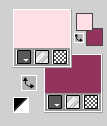
Riempi  l'immagine trasparente con il colore di primo piano. l'immagine trasparente con il colore di primo piano.
3. Selezione>Seleziona tutto.
Apri il tube Tubes-femme-08-AGS 
Cancella il watermark e vai a Modifica>Copia.
Minimizza il tube.
Torna al tuo lavoro e vai a Modifica>Incolla nella selezione.
Selezione>Deseleziona.
4. Effetti>Effetti di immagine>Motivo unico, con i settaggi standard.

5. Regola>Sfocatura>Sfocatura gaussiana - raggio 50.

6. Effetti>Plugins>Toadies - *Sucking Toad* Bevel I.
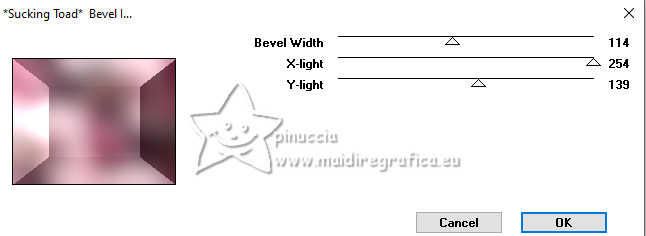
7. Effetti>Effetti di bordo>Aumenta di più.
8. Effetti>Effetti di immagine>Motivo unico.

9. Selezione>Carica/Salva selezione>Carica selezione da disco.
Cerca e carica la selezione laila-1-cre@nnie
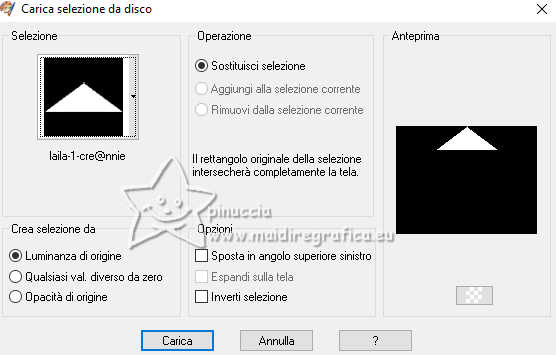
Selezione>Innalza selezione a livello.
10. Effetti>Effetti tecniche di disegno>Pennellate - colore di sfondo.
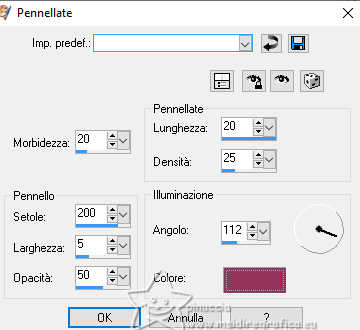
11. Cambia la modalità di miscelatura di questo livello in Sovrapponi.
12. Effetti>Effetti 3D>Sfalsa ombra, colore nero.
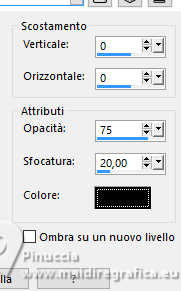
13. Livelli>Unisci>Unisci giù.
14. Selezione>Modifica selezione - e l'area selezionata diventerà rossa

15. Immagine>Rifletti>Rifletti verticalmente (Immagine>Capovolgi)

16. Selezione>Modifica Selezione - e la selezione tornerà normale.

17. Effetti>Effetti artistici>Mezzitoni.

18. Effetti>Effetti 3D>Sfalsa ombra, con i settaggi precedenti.
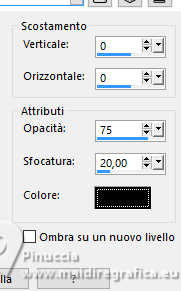
19. Selezione>Deseleziona.
20. Effetti>Effetti di immagine>Motivo unico, Bidirezionale selezionato.

21. Selezione>Carica/Salva selezione>Carica selezione da disco.
Cerca e carica la selezione laila-2-cre@nnie
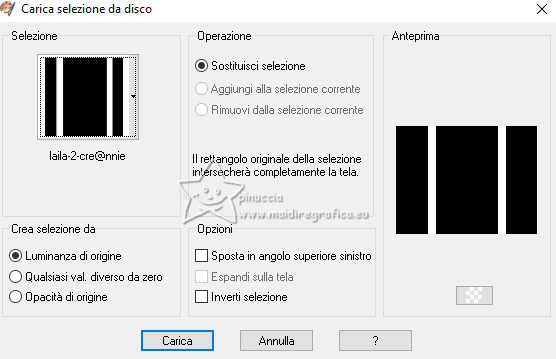
22. Effetti>Effetti di trama>Veneziana - colore di sfondo.
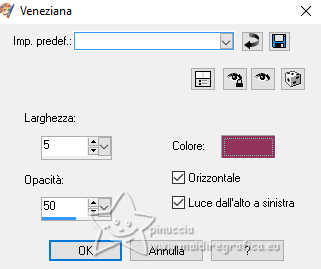
23. Effetti>Effetti 3D>Sfalsa ombra, con i settaggi precedenti.
24. Selezione>Seleziona tutto.
Immagine>Aggiungi bordatura, simmetriche non selezionato, colore di sfondo.
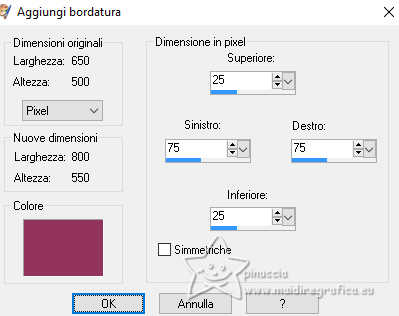
25. Effetti>Effetti di immagine>Motivo unico, con i settaggi precedenti.
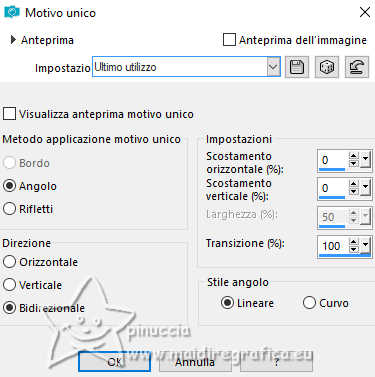
26. Effetti>Effetti 3D>Sfalsa ombra, con i settaggi precedenti.
Selezione>Deseleziona.
27. Effetti>Effetti di immagine>Motivo unico.
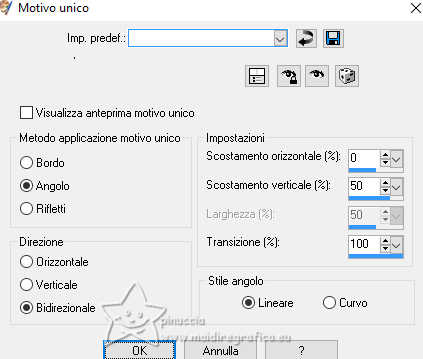
28. Selezione>Seleziona tutto.
Immagine>Aggiungi bordatura, simmetriche non selezionato, colore di primo piano.
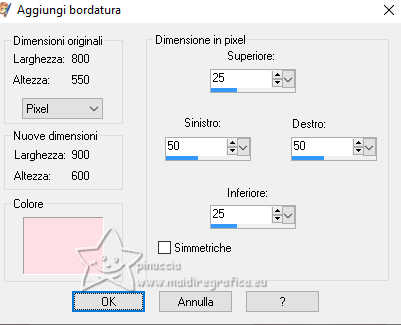
29. Effetti>Effetti di immagine>Motivo unico, con i settaggi precedenti.
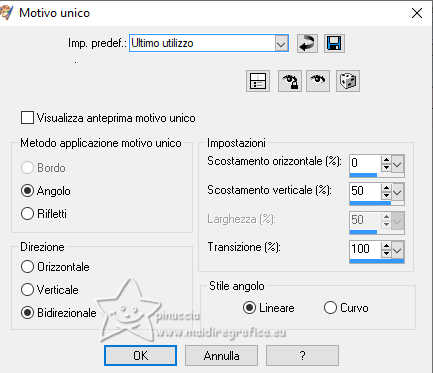
30. Selezione>Inverti.
Regola>Sfocatura>Sfocatura gaussiana - raggio 10.

31. Effetti>Effetti tecniche di disegno>Pennellate, con i settaggi precedenti.
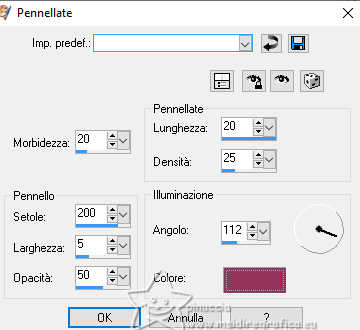
32. Effetti>Effetti 3D>Sfalsa ombra, con i settaggi precedenti.
Selezione>Deseleziona.
33. Effetti>Effetti di immagine>Motivo unico.
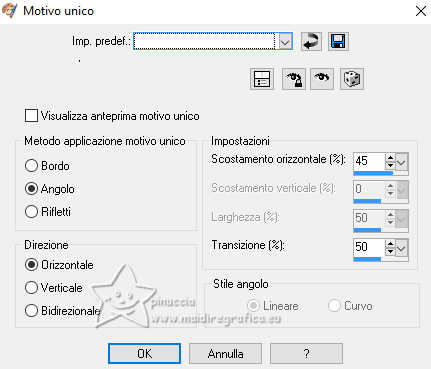
34. Attiva lo strumento Selezione 
(non importa il tipo di selezione impostato, perché con la selezione personalizzata si ottiene sempre un rettangolo)
clicca sull'icona Selezione personalizzata 
e imposta i seguenti settaggi.
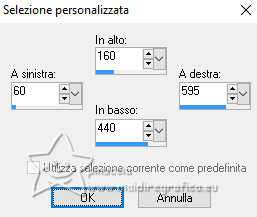
Selezione>Innalza selezione a livello.
36. Cambia la modalità di miscelatura di questo livello in Sovrapponi.
37. Livelli>Nuovo livello raster.
Apri l'immagine fashion 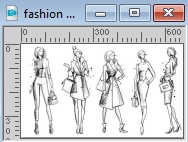
Modifica>Copia.
Torna al tuo lavoro e vai a Modifica>Incolla nella selezione.
38. Cambia la modalità di miscelatura di questo livello in Moltiplica.
39. Attiva il livello inferiore.
Selezione personalizzata 
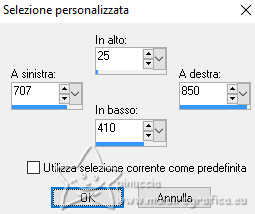
Selezione>Innalza selezione a livello.
40. Cambia la modalità di miscelatura di questo livello in Sovrapponi.
Selezione>Deseleziona.
Dovresti avere questo:
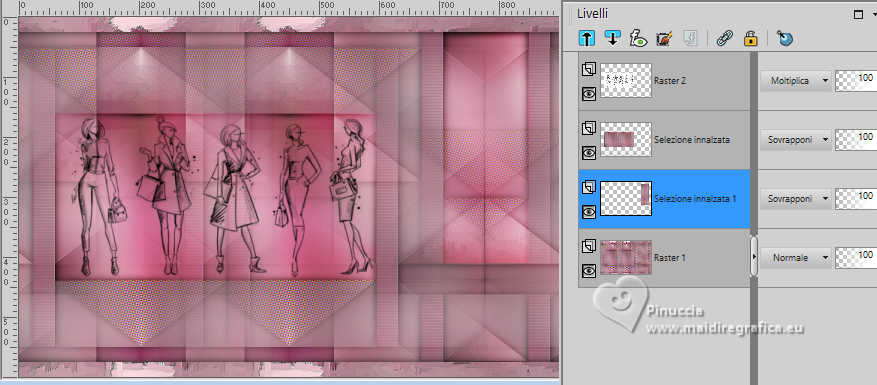
41. Apri il tube deco-laila 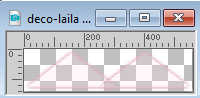
Modifica>Copia.
Torna al tuo lavoro e vai a Modifica>Incolla come nuovo livello.
Livelli>Disponi>Porta in alto.
42. Tasto K per attivare lo strumento Puntatore 
Posizione X: 46,00 - Posizione Y: 36,00.
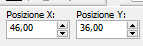
Regola>Messa a fuoco>Metti a fuoco.
43. Apri il tube sterren-1 
Modifica>Copia.
Torna al tuo lavoro e vai a Modifica>Incolla come nuovo livello.
Posizione X: 750,00 - Posizione Y: 41,00.
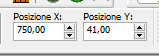
44. Apri il tube sterren-2 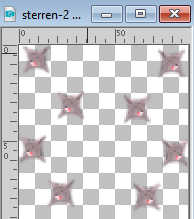
Modifica>Copia.
Torna al tuo lavoro e vai a Modifica>Incolla come nuovo livello.
Posizione X: 731,00 - Posizione Y: 92,00.
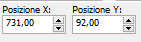
Effetti>Effetti di bordo>Aumenta di più.
45. Effetti>Effetti 3D>Sfalsa ombra, colore nero.

46. Immagine>Aggiungi bordatura, 3 pixels, simmetriche, colore di sfondo.
Immagine>Aggiungi bordatura, 3 pixels, simmetriche, colore di primo piano.
Immagine>Aggiungi bordatura, 3 pixels, simmetriche, colore di sfondo.
47. Livelli>Nuovo livello raster.
Riempi  il livello con il colore di primo piano. il livello con il colore di primo piano.
48. Livelli>Nuovo livello maschera>Da immagine.
Apri il menu sotto la finestra di origine e vedrai la lista dei files aperti.
Seleziona la maschera Narah_mask_0505

Livelli>Unisci>Unisci gruppo.
49. Apri il tube tekst-laila 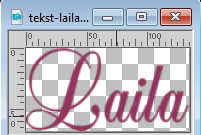
Modifica>Copia.
Torna al tuo lavoro e vai a Modifica>Incolla come nuovo livello.
50. Tasto K per attivare lo strumento Puntatore 
Posizione X: 722,00 - Posizione Y: 489,00.
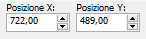
51. Effetti>Effetti 3D>Sfalsa ombra, con i settaggi precedenti.

52. Attiva nuovamente il tube Tubes-femme-08-AGS e vai a Modifica>Copia.
Torna al tuo lavoro e vai a Modifica>Incolla come nuovo livello.
Posizione X: 381,00 - Posizione Y: 12,00.
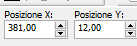
53. Livelli>Duplica.
Regola>Sfocatura>Sfocatura gaussiana - raggio 30.

54. Cambia la modalità di miscelatura di questo livello in Moltiplica.
Livelli>Disponi>Sposta giù.
55. Selezione>Seleziona tutto.
Immagine>Aggiungi bordatura, 10 pixels, simmetriche, colore di primo piano.
56. Effetti>Effetti di immagine>Motivo unico, con i settaggi precedenti, ma bidirezionale selezionato.
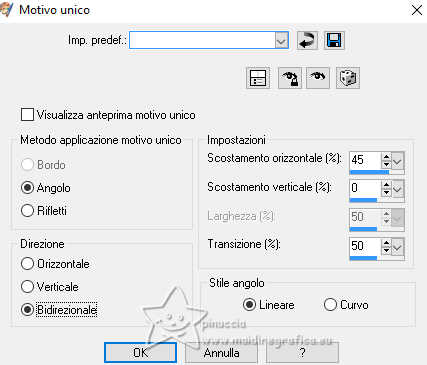
57. Selezione>Inverti.
Regola>Sfocatura>Sfocatura gaussiana - raggio 10.

58. Immagine>Aggiungi bordatura, 3 pixels, simmetriche, colore di sfondo.
Immagine>Aggiungi bordatura, 3 pixels, simmetriche, colore di primo piano.
Immagine>Aggiungi bordatura, 3 pixels, simmetriche, colore di sfondo.
59. Selezione>Seleziona tutto.
Immagine>Aggiungi bordatura, 30 pixels, simmetriche, colore di primo piano.
60. Effetti>Effetti 3D>Sfalsa ombra, colore nero.
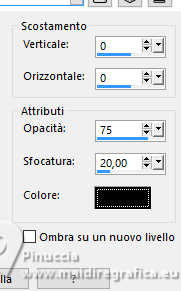
Selezione>Deseleziona.
61. Firma il tuo lavoro su un nuovo livello.
62. Immagine>Aggiungi bordatura, 1 pixel, simmetriche, colore di sfondo.
63. Immagine>Ridimensiona, 800 pixels di larghezza, tutti i livelli selezionato.
64. Salva in formato jpg.
Per il tube di questi esempi grazie
Luz Cristina

Maryse


Puoi scrivermi se hai problemi o dubbi, o trovi un link che non funziona, o soltanto per un saluto.
5 Luglio 2024

|





